Excel中如何根据数据大小自动调整行和列
来源:云东方
时间:2023-04-28 12:53:22 399浏览 收藏
IT行业相对于一般传统行业,发展更新速度更快,一旦停止了学习,很快就会被行业所淘汰。所以我们需要踏踏实实的不断学习,精进自己的技术,尤其是初学者。今天golang学习网给大家整理了《Excel中如何根据数据大小自动调整行和列》,聊聊,我们一起来看看吧!
你有一个紧迫的截止日期,你即将提交你的工作,那时你注意到你的 Excel 工作表不整洁。行和列的高度和宽度不同,大部分数据是重叠的,无法完美查看数据。根据内容手动调整行和列的高度和宽度确实会花费大量时间,当然不建议这样做。顺便说一句,当你可以通过一些简单的点击或按键来自动化整个事情时,你为什么还要考虑手动做呢?
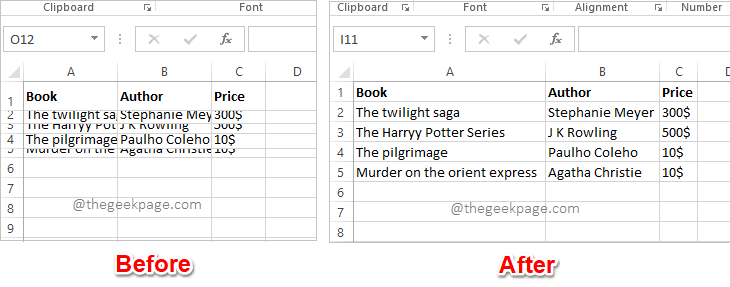
在本文中,我们详细解释了如何通过以下 3 种不同的解决方案轻松地在 Excel 工作表中自动调整行高或列宽。从现在开始,您可以选择自己喜欢的解决方案并成为 Excel 任务的高手!
解决方案 1:通过使用格式选项中的自动调整功能
第 1 步:打开要格式化的工作表。单击位于行标签和列标签交叉处的全选按钮。
选择整个工作表后,单击顶部的HOME选项卡。在 HOME 选项下,单击名为Format的下拉菜单。从格式选项中,单击AutoFit Row Height。
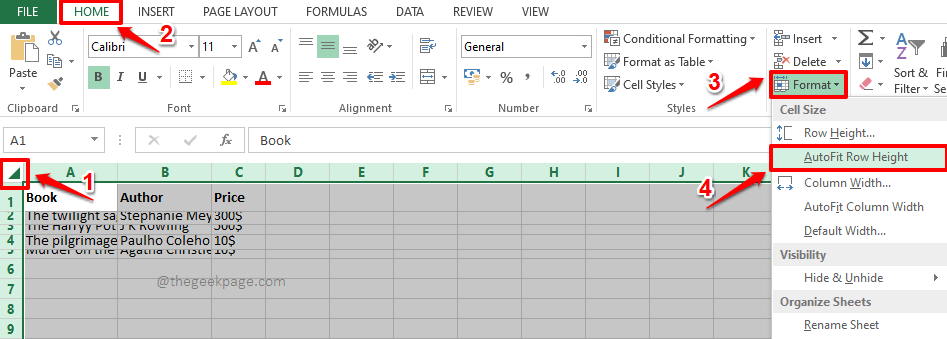
第 2 步:如果您现在查看 Excel 工作表,您可以看到行的高度已自动格式化以适合里面的内容。
现在,让我们继续对列做同样的事情。为此,通过单击行标签和列标签交叉处的“全选”按钮再次选择整个 Excel 工作表。
确保您位于“主页”选项卡,然后单击“格式”下拉菜单以从可用选项列表中选择“自动调整列宽”选项。
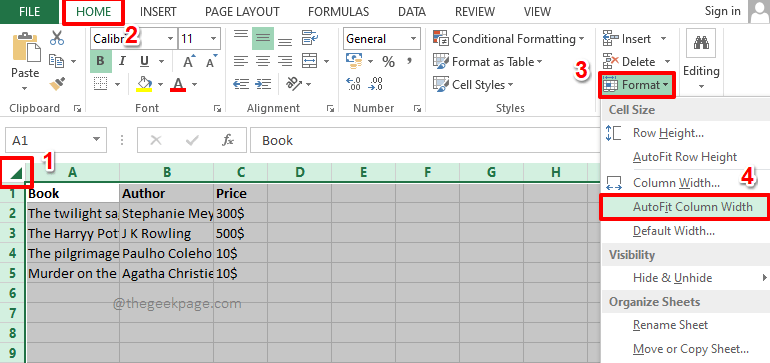
第 3 步:如果您现在查看 Excel 工作表,您可以看到AutoFit格式适用于行和列。享受!
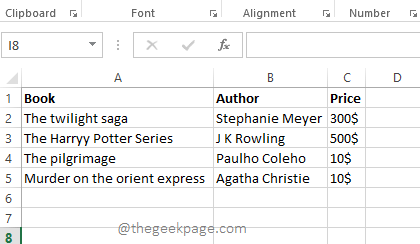
解决方案 2:使用键盘快捷键
此方法使用与先前解决方案相同的步骤。但是,您可以使用键盘快捷键,而不是使用鼠标单击。
第 1 步:首先,选择要格式化的整个工作表。您可以单击Excel 工作表开头的“全选”按钮,如下面的屏幕截图所示,或者您可以简单地同时按下CTRL + A键来选择整个工作表。
选择工作表后,同时按ALT + H键以查看可用的快捷方式选项。
现在您将在 Excel 工作表上看到很多字母。这些都是捷径选项。针对每个功能,都分配了一个快捷方式。由于我们需要查看格式选项,我们需要按下分配给它的快捷键O 。所以,在你的键盘上,按字母 O。
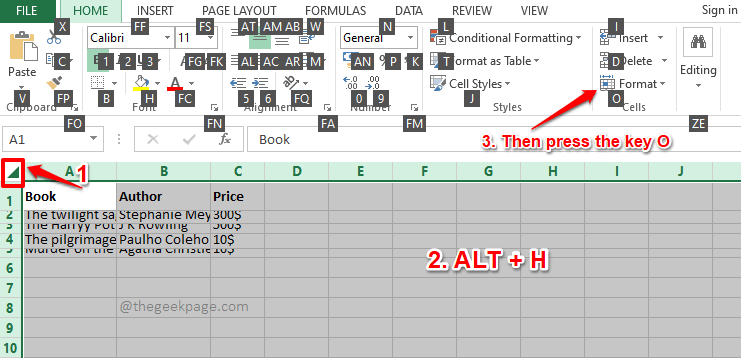
第 2 步:现在可以在您面前看到“格式”下拉菜单。同样,您将在“格式”选项中的每个可用选项中看到一些字母。
从此菜单中,要自动调整行高,我们需要选择AutoFit Row Height选项。因此,在您的键盘上,按下分配给它的快捷键,即A。

第 3 步:就是这样。AutoFit 格式现在将应用于您的行。
接下来,让我们将 AutoFit 格式应用于您的列。为此,再次选择工作表,方法是同时按下CTRL + A键或按下顶部的全选按钮。
现在,同时按ALT + H键以查看可用的快捷方式。
按O键展开格式下拉菜单。
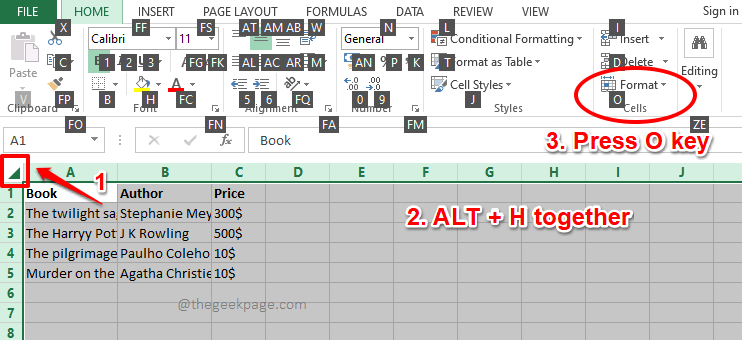
第 4 步:最后,按I键自动调整列高。
而已。您的列现在也应该被格式化。
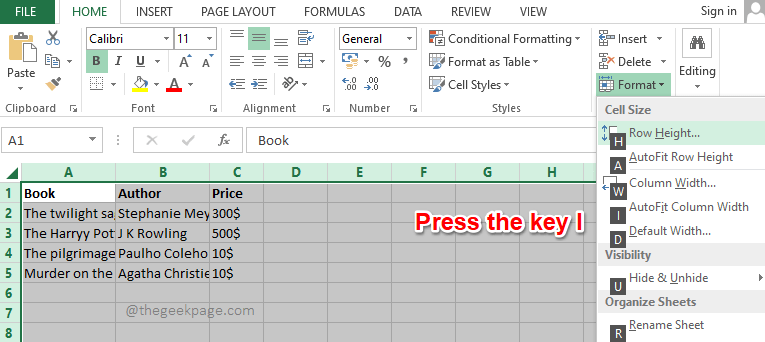
解决方案 3:通过双击列/行边框
如果您必须自动调整多列或多行或两者,始终建议遵循上面列出的 2 个解决方案之一。但是,如果您只有几行或几列要自动调整,那么您可以按照本节中列出的方法获得更快的结果。
第 1 步:要自动调整列,请双击要自动调整的列标题边框。这将立即完成这项工作。
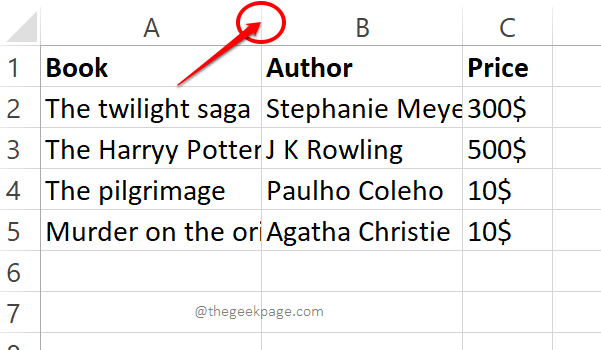
第 2 步:同样,如果要自动调整行,可以双击行标题边框以自动调整行高。是的,如果图片中只有几行或几列,它就可以完美地工作,而不是当您必须格式化整个工作表时。
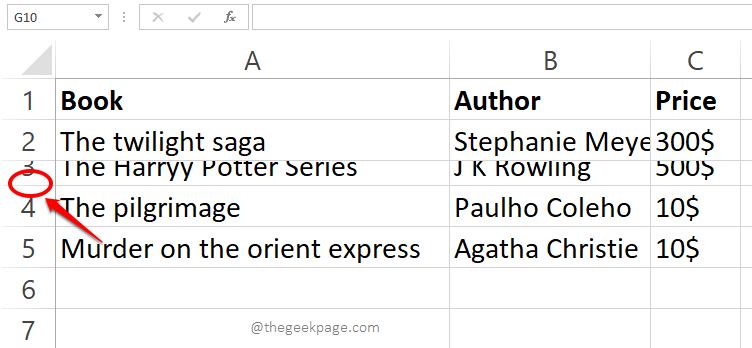
本篇关于《Excel中如何根据数据大小自动调整行和列》的介绍就到此结束啦,但是学无止境,想要了解学习更多关于文章的相关知识,请关注golang学习网公众号!
-
501 收藏
-
501 收藏
-
501 收藏
-
501 收藏
-
501 收藏
-
455 收藏
-
347 收藏
-
327 收藏
-
487 收藏
-
157 收藏
-
206 收藏
-
430 收藏
-
488 收藏
-
245 收藏
-
483 收藏
-
270 收藏
-
302 收藏
-

- 前端进阶之JavaScript设计模式
- 设计模式是开发人员在软件开发过程中面临一般问题时的解决方案,代表了最佳的实践。本课程的主打内容包括JS常见设计模式以及具体应用场景,打造一站式知识长龙服务,适合有JS基础的同学学习。
- 立即学习 543次学习
-

- GO语言核心编程课程
- 本课程采用真实案例,全面具体可落地,从理论到实践,一步一步将GO核心编程技术、编程思想、底层实现融会贯通,使学习者贴近时代脉搏,做IT互联网时代的弄潮儿。
- 立即学习 516次学习
-

- 简单聊聊mysql8与网络通信
- 如有问题加微信:Le-studyg;在课程中,我们将首先介绍MySQL8的新特性,包括性能优化、安全增强、新数据类型等,帮助学生快速熟悉MySQL8的最新功能。接着,我们将深入解析MySQL的网络通信机制,包括协议、连接管理、数据传输等,让
- 立即学习 500次学习
-

- JavaScript正则表达式基础与实战
- 在任何一门编程语言中,正则表达式,都是一项重要的知识,它提供了高效的字符串匹配与捕获机制,可以极大的简化程序设计。
- 立即学习 487次学习
-

- 从零制作响应式网站—Grid布局
- 本系列教程将展示从零制作一个假想的网络科技公司官网,分为导航,轮播,关于我们,成功案例,服务流程,团队介绍,数据部分,公司动态,底部信息等内容区块。网站整体采用CSSGrid布局,支持响应式,有流畅过渡和展现动画。
- 立即学习 485次学习
